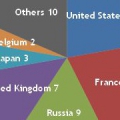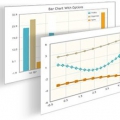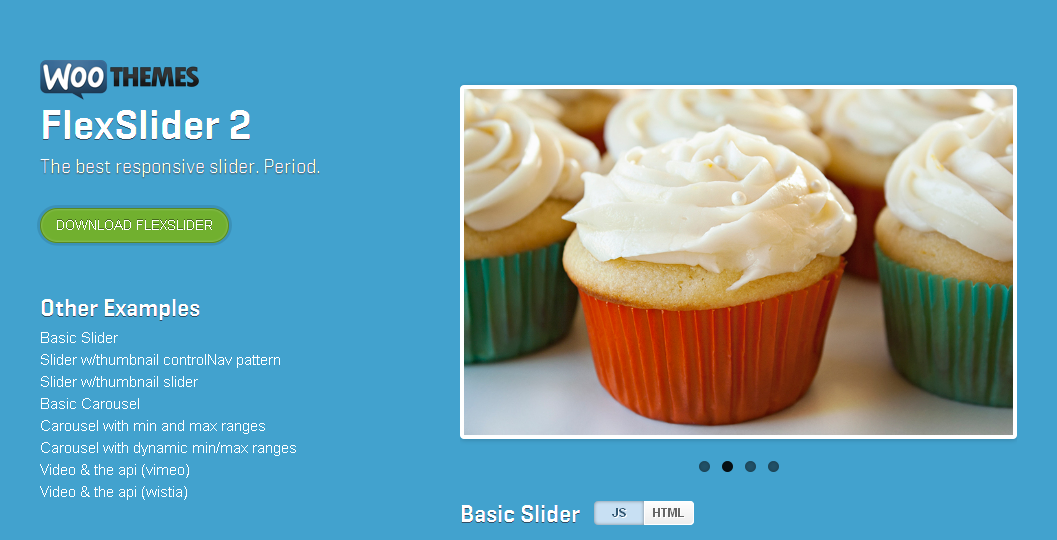「jqPlot」を使って棒グラフを作成
jqPlotを使って棒グラフを作成してみました。ベースはこの記事を参照ください。
スクリプト
jqPlotのベースとなるjsファイルと以下の棒グラフの作成に必要なスクリプトを読み込んで下さい。
<script src="jquery.min.js" type="text/javascript"></script> <link href= "jquery.jqplot.min.css" type="text/css" rel="stylesheet"> <script src="jquery.jqplot.min.js" type="text/javascript"></script> <script src="excanvas.min.js" type="text/javascript"></script>
<!-- 棒グラフを生成するためのプラグイン --> <script src="/plugins/jqplot.barRenderer.min.js" type="text/javascript"></script> <!-- 棒グラフのそれぞれの値をカテゴリーするためのプラグイン --> <script src="/plugins/jqplot.categoryAxisRenderer.min.js" type="text/javascript"></script>
HTML
<div id="div1093"></div>
表示用データ
<script type="text/javascript">
$(document).ready(function(){
// カテゴリーの値を指定する (カテゴリー:表示データの区切り)
var ticks = [ 'Jan', 'Feb', 'Mar', 'April'];
// シリーズのラベルを指定 (シリーズ:1つのカテゴリーに表示させるデータ)
series = [ {label: '東京'}, {label: '日本(東京以外)'}, {label: '国外'}];
// 表示データ (シリーズごとのデータ)
var s1 = [ 47.3, 45.8, 45.5, 43.4];
var s2 = [ 50.7, 51.8, 52.2, 55.0];
var s3 = [ 2.0, 2.4, 2.3, 1.6];
// シリーズの配色をシリーズの配列と同順に各々指定
seriescolors = [ "#4472A6", "#AA4644", "#89A550"];
コードはまだ終了してません。ここから下は、縦棒・横棒どちらか選んで下さい。
縦棒グラフのオプション
// オプション
options = {
title: '地域別アクセス割合', // タイトル
seriesDefaults: {
renderer: jQuery.jqplot.BarRenderer, // グラフの種類を「棒グラフ」に
},
seriesColors: seriescolors, // 棒グラフカラーリング
series: series, //
legend: { show: true, placement: 'outsideGrid' }, // 凡例
// 軸の設定
axes: {
xaxis: {
renderer: $.jqplot.CategoryAxisRenderer, // カテゴリー
ticks: ticks // 横軸データ
},
yaxis: {}
}
}
// グラフ作成実行 (グラフ表示する#div, 表示データ, オプションの順に指定)
$.jqplot( 'div1093', [s1, s2, s3], options);
});
</script>
横棒グラフのオプション
横棒グラフに切り替えるのは、rendererOptionsにbarDirection: 'horizontal'を設定し、xaxisに設定していたものをyaxisに移動します。
棒グラフ 横 サンプル (課題、太くする..)
// オプション
options = {
title: '地域別アクセス割合', // タイトル
seriesDefaults: {
renderer: jQuery.jqplot.BarRenderer, // グラフの種類を「棒グラフ」に
rendererOptions: {
barDirection: 'horizontal' // 横棒グラフに切替
}
},
seriesColors: seriescolors, // 棒グラフカラーリング
series: series, //
legend: { show: true, placement: 'outsideGrid' }, // 凡例
// 軸の設定
axes: {
xaxis: {},
yaxis: {
renderer: $.jqplot.CategoryAxisRenderer, // カテゴリー
ticks: ticks // 縦軸データ
}
}
}
// グラフ作成実行 (グラフ表示する#div, 表示データ, オプションの順に指定)
$.jqplot( 'div1093', [s1, s2, s3], options);
});
</script>
関連記事
-
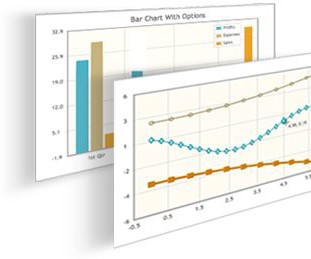
-
「jqPlot」 カスタマイズ
以前、ここで使用した「jqPlot」ですが、色々なキーワードで訪問される方がいらっしゃったので、それを元ネタとして使わせてもらいカスタマイズ方法を紹介したいと思います。 以下4つのファイルへリンクし
-
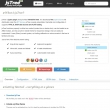
-
開閉できるツリー構造を表現できる「jsTree」
「jsTree」は、Webサイト上にツリー構造を表示してくれるJQueryラグインです。実際、使うかというのは謎ですが、ブログ内に設置する機会があり使用してみましたので参考まで。 ダウンロードはこち
-
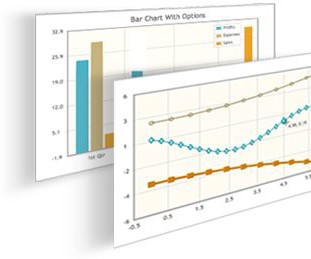
-
様々なタイプのグラフ表示をカバーする「jqPlot」(折れ線グラフ)
Webページにグラフ表示する機会があったので、探してみました。 今回、使用してみた「jqPlot」がシンプルにもできてカスタマイズも豊富でいいです。グラフ用データの形式が少しクセがあり、動的に扱う際
-
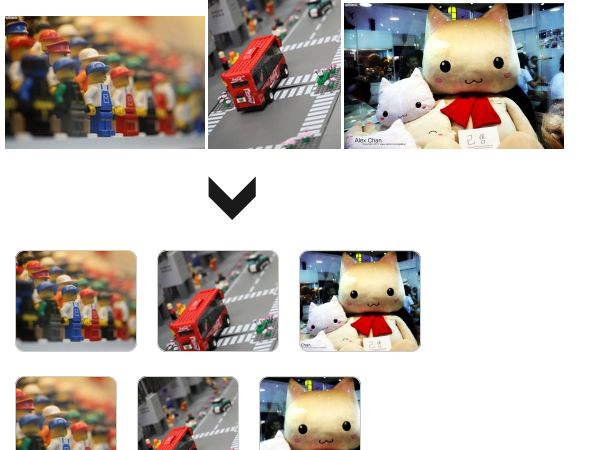
-
わずかなコードで画像をサムネイル化してくれる「MyThumbnail.js」
サムネイル化してくれるJQueryプラグインは数多くありますが、この「MyThumbnail」はわずか数行で簡単にページ上の画像を指定サイズにサムネイル化してくれます。 ダウンロード 画像とし
-
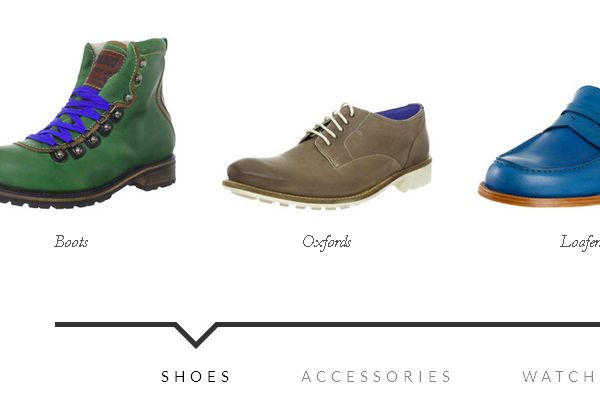
-
ECサイトの商品表示に使えそうなスライダー「Simple Multi-Item Slider」
「Simple Multi-Item Slider」は、いうなればネスト型の画像スライダーです。ECサイトでの商品陳列からサムネイルメニューなどにも使用できそうです。ダウンロード デモ スクリプ
-

-
グリッドレイアウト プラグイン
Waterfall サイト pinbox [browser-shot url="http://kayschneider.github.io/pinbox/example/pinb
-
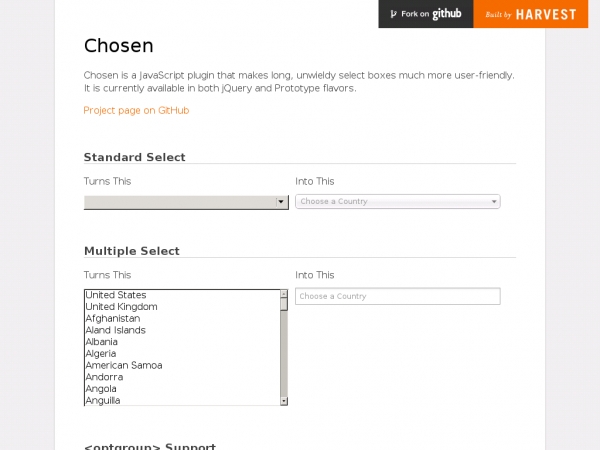
-
selectボックスを華麗にしてくれる「Chosen」「Select2」
selectボックスに当てるjQueryプラグインを色々探してみましたがこれに決めました。シングルやマルチ、またグループにも対応しています。インスタンス検索してくれるのが決め手 Chosen CDN
-
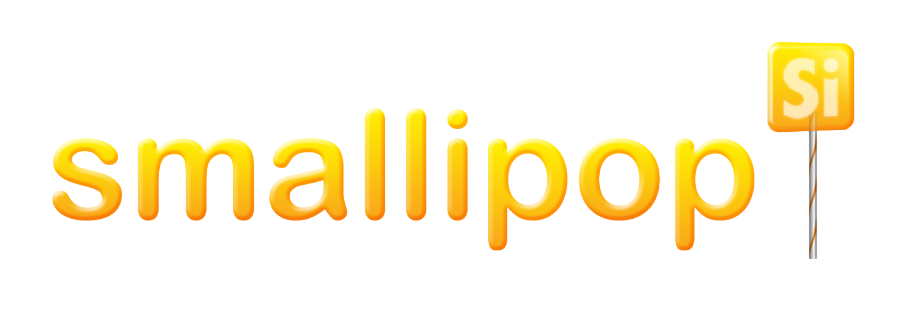
-
実装方法が選べるツールチップ用プラグイン「Smallipop」
Smallipopは、ツールチップの実装をマークアップベース(HTMLに書き出し)とJavascriptベース両方で行えるjQueryプラグインです。世の中この手のツールは結構片方でのみだったりします
-
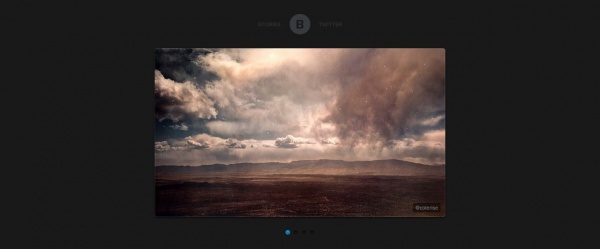
-
レスポンシブ対応の画像スライダー・ギャラリー用プラグイン
画像スライダー(ギャラリー)を作成してくれるjQueryプラグインの中からレスポンシブ対応のものをいくつか集めてみました。 シンプルでカスタマイズ豊富なスライダー用プラグイン「bxSlide
-
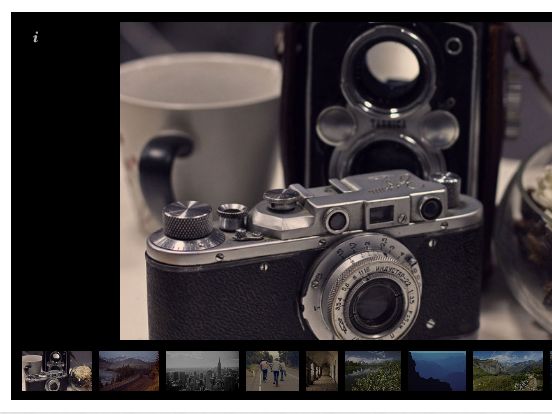
-
画像ギャラリーを実装できる「Galleria」
Galleriaは、わずか数行で画像ギャラリーが作成できるjQueryプラグインです。Airbnbのページで使用されていて、コレいいな~と思い試してみました。 ナビゲーション内にサムネイルを
- PREV
- titleタグ(wp_title) カスタマイズ
- NEXT
- RSS/Atomフィード カスタマイズ